Чтобы рассмотреть, анализируйте, пометьте, и фиксируйте измененные файлы проекта, используйте представление Modified (number of files). Модифицированное представление файлов отображается, только если вы используете систему контроля версий со своим проектом.
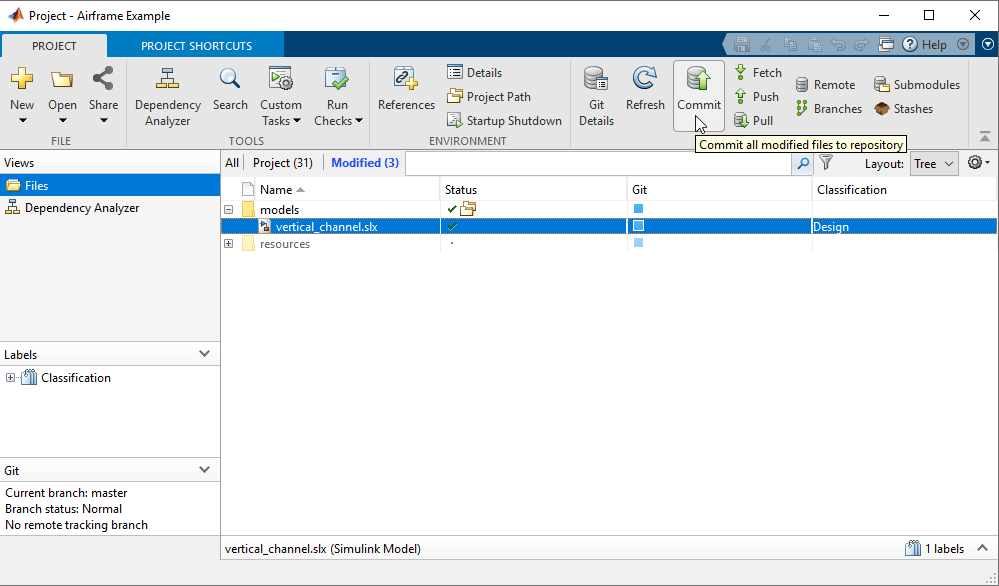
Если необходимо обновить модифицированный список файлов, нажмите Refresh в разделе системы контроля версий.
Списки модифицированных файлов иногда называются changesets. Можно выполнить те же операции в Модифицированном представлении файлов, как вы можете в других представлениях файла. Чтобы просмотреть изменения, смотрите, Сравнивают Версии.
Совет
В представлении файлов Modified может быть полезно переключиться на List размещение.
Можно идентифицировать измененное или конфликтовавшее содержание папки с помощью состояния сводных данных системы контроля версий. В представлениях Файлов, прокрученное состояние системы контроля версий отображения папок, чтобы помочь вам определить местоположение изменений в файлах, особенно конфликтовал файлы. Сделайте паузу на состоянии системы контроля версий (например, SVN или столбец Git) для папки, чтобы видеть, как много файлов внутри изменяются, конфликтовали, добавленные, или удалили.
Файлы в resources/project папка является файлами определения проекта, сгенерированными, когда вы сначала создаете или вносите изменения в свой проект. Файлы определения проекта позволяют вам добавить метаданные проекта в файлы, не проверяя их. Некоторыми примерами метаданных, можно изменить этот путь, являются ярлыки, метки и описания проекта. Файлы определения проекта также задают файлы, добавленные к вашему проекту. Эти файлы не являются частью проекта.
Любые изменения, которые вы вносите в свой проект, генерируют изменения в resources/project папка. Эти файлы хранят определение вашего проекта в XML-файлах, формат которых подвержен изменениям.
Вы не должны просматривать файлы определения проекта непосредственно, кроме тех случаев, когда инструмент системы контроля версий требует слияния. Файлы показывают так, чтобы вы знали обо всех файлах, посвящающих себя системе контроля версий. Смотрите Конфликты Твердости.
Начиная в R2020b, типом файла определения проекта по умолчанию является Use multiple project files (fixed-path length). Чтобы изменить управление файлами определения проекта от типа, выбранного, когда проект был создан, используйте matlab.project.convertDefinitionFiles. matlab.project.convertDefinitionFiles сохраняет историю системы контроля версий вашего проекта.
Предупреждение
Чтобы избежать проблем слияния, не преобразуйте тип файла определения несколько раз для проекта.
Для релизов перед R2020b, если вы хотите изменить управление файлами определения проекта от типа, выбранного, когда проект был создан:
На вкладке «Главная страница (Home)» в разделе «Конфигурация (Environment)» нажмите «Настройки (Preferences)». Выберите MATLAB> Project и в разделе New Projects, выберите одну из опций под Project definition files:
Use multiple project files - Помогает постараться не объединять проблемы о разделяемых проектах
Use multiple project files (fixed-path length) - Лучше, если необходимо работать с длинными путями
Use a single project file (not recommended for source control) - Быстрее, но, вероятно, вызовет проблемы слияния, когда два пользователя представляют изменения в том же проекте к инструменту системы контроля версий
Создайте архивный файл проекта (.mlproj). Для получения дополнительной информации см. Архивные Проекты или export.
Создайте новый проект из заархивированного проекта. Для получения дополнительной информации смотрите, Создают Новый проект из Заархивированного Проекта.
Можно использовать настройки проекта, чтобы изменить папку определения проекта для новых проектов. Вместо resources/project, можно выбрать .SimulinkProject или _SimulinkProject имена папок приняты для релизов перед R2019a.
Остановить управление ваша папка с проектом и удалить resources/project папка, смотрите matlab.project.deleteProject.